win11系统如何设置任务栏透明 win11如何调节任务栏透明度
更新时间:2023-10-25 11:49:44作者:yang
win11系统如何设置任务栏透明,Win11系统作为微软最新发布的操作系统,以其全新的界面设计和强大的功能吸引了众多用户的关注,任务栏作为操作系统中常用的工具之一,其透明度设置也备受用户关注。Win11系统如何设置任务栏透明?如何调节任务栏透明度?本文将为大家详细介绍Win11系统中任务栏透明设置的方法与调节透明度的技巧,让您轻松打造个性化的桌面界面。
具体方法:
1、在桌面打开微软的应用商店;
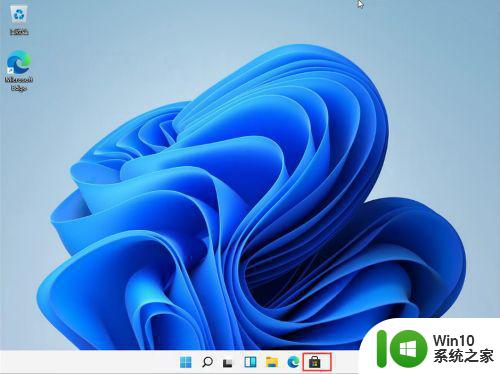
2、打开后,在右上角点击搜索,然后输入“translucentTB”,选择汉化 by tpxxn;
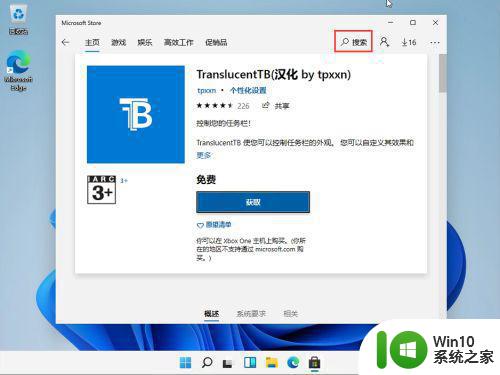
3、下载安装后,选择启动;
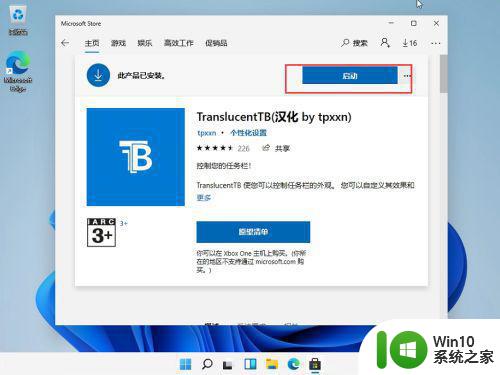
4、启动后,我们就可以看到,电脑的任务栏变成完全透明的了。
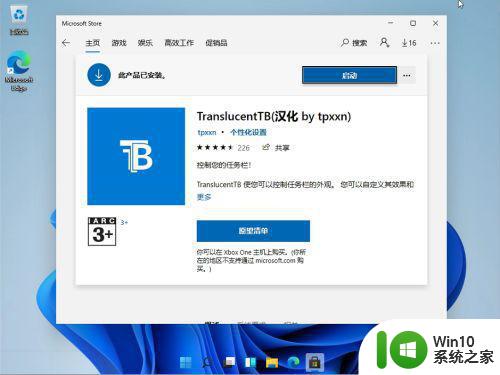
以上就是Win11系统如何设置任务栏透明的全部内容,如果您还不清楚,可以按照以上步骤进行操作,希望这些方法能够帮助到您。
win11系统如何设置任务栏透明 win11如何调节任务栏透明度相关教程
- win11任务栏透明度调节方法 如何设置win11任务栏透明度为100%
- win11任务栏如何设置透明度调节 win11透明任务栏设置方法
- win11任务栏透明如何设置 Win11任务栏透明度调整方法
- win11如何把任务栏变成透明 win11如何设置任务栏透明度
- win11系统透明任务栏如何设置 win11怎么让任务栏透明
- 如何把win11任务栏变透明 win11任务栏透明度调整方法
- win11状态栏透明度如何调整 如何在windows11中设置透明的任务栏
- 怎样将win11任务栏变透明 win11任务栏变透明怎么设置
- win11怎么让电脑底部任务栏透明 如何在Win11中设置任务栏透明度
- win11怎样把任务栏变透明 win11把任务栏变透明的方法
- win11开始菜单透明设置方法 win11如何让任务栏透明
- win11任务栏底部如何实现透明设置 如何将win11任务栏底部背景更换为透明
- win11系统启动explorer.exe无响应怎么解决 Win11系统启动时explorer.exe停止工作如何处理
- win11显卡控制面板不见了如何找回 win11显卡控制面板丢失怎么办
- win11安卓子系统更新到1.8.32836.0版本 可以调用gpu独立显卡 Win11安卓子系统1.8.32836.0版本GPU独立显卡支持
- Win11电脑中服务器时间与本地时间不一致如何处理 Win11电脑服务器时间与本地时间不同怎么办
win11系统教程推荐
- 1 win11安卓子系统更新到1.8.32836.0版本 可以调用gpu独立显卡 Win11安卓子系统1.8.32836.0版本GPU独立显卡支持
- 2 Win11电脑中服务器时间与本地时间不一致如何处理 Win11电脑服务器时间与本地时间不同怎么办
- 3 win11系统禁用笔记本自带键盘的有效方法 如何在win11系统下禁用笔记本自带键盘
- 4 升级Win11 22000.588时提示“不满足系统要求”如何解决 Win11 22000.588系统要求不满足怎么办
- 5 预览体验计划win11更新不了如何解决 Win11更新失败怎么办
- 6 Win11系统蓝屏显示你的电脑遇到问题需要重新启动如何解决 Win11系统蓝屏显示如何定位和解决问题
- 7 win11自动修复提示无法修复你的电脑srttrail.txt如何解决 Win11自动修复提示srttrail.txt无法修复解决方法
- 8 开启tpm还是显示不支持win11系统如何解决 如何在不支持Win11系统的设备上开启TPM功能
- 9 华硕笔记本升级win11错误代码0xC1900101或0x80070002的解决方法 华硕笔记本win11升级失败解决方法
- 10 win11玩游戏老是弹出输入法解决方法 Win11玩游戏输入法弹出怎么办
win11系统推荐
- 1 win11系统下载纯净版iso镜像文件
- 2 windows11正式版安装包下载地址v2023.10
- 3 windows11中文版下载地址v2023.08
- 4 win11预览版2023.08中文iso镜像下载v2023.08
- 5 windows11 2023.07 beta版iso镜像下载v2023.07
- 6 windows11 2023.06正式版iso镜像下载v2023.06
- 7 win11安卓子系统Windows Subsystem For Android离线下载
- 8 游戏专用Ghost win11 64位智能装机版
- 9 中关村win11 64位中文版镜像
- 10 戴尔笔记本专用win11 64位 最新官方版